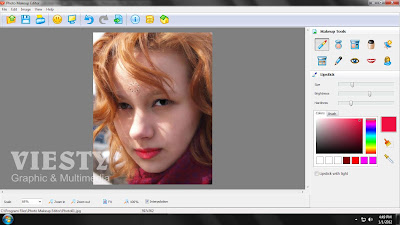Install Lost Saga Season 2? kalo memang sobat penggemar Lost Saga, memang pada tanggal 21 Desember 2011 yang lalu gemscool menyediakan Full Game Lost Saga Season 2 dan juga File Patch nya buat sobat yang sebelumnya telah mempunyai game ini di kompie atau lapie sobat.
Untuk Install
Full Patch Lost Saga Sesion 2 ini sobat dapat mengunduh
di sini. Atau Apabila sobat mau mengunduh
full Client Game Lost Saga Season 2, sobat dapat mengklik
tautan ini. Untuk file full client berukuran 444 MB sedangkan untuk file full patch game lost saga season 2 besarnya hanya 169 MB saja.
Setelah file – file loast saga season 2 yang sobat uduh selesai, berikut tahapan yang harus dilakukan untuk mengupdate dan atau menginstall Lost Saga season 2 :
Untuk sobat yang mendownload Full Patch :
- Double klik pada file all_LS_21Des2011 dan silahkan sobat masukkanpassword Lost Saga Season 2 “WelcomeLS” (tanpa tanda ” dan harap perhatikan penulisan hurup besar / kapital dan hurup kecilnya harus sesuai)
- Setelah memasukkan password, silahkan sobat arahkan ke tempat sobat menginstal LostSaga sebelumnya, contoh : C:\Gemscool\LostSaga (lokasi default)
- Setelah selesai melakukan patch, kalian double klik icon LostSaga yang ada di desktop.
- LostSaga akan melakukan proses penggabungan file selama beberapa saat, disni sobat musti bersabar menunggu.
- Setelah proses penggabungan file biasanya akan diteruskan denan optimasi file, ini juga membutuhkan waktu yang agak lama. Proses optimasi file ini bukan berarti mendownload file, akan tetapi meringkas file-file lost saga yang ada di lepie atau kompie sobat.
- Apabila ada info error saat update dengan pesan bahwa “ukuran download telah berubah, bukan info patch file terbaru, atau terkena virus” sebaiknya sobat abaikan saja dan tutup notifikasi windows tersebut.
- Apabila telah selesai, maka sobat dapat melakukan login LostSaga, namun apabila tidak berhasil maka ada langkah yang terlewat oleh kalian. Silahkan kalian lakukan patching ulang dengan mengikuti langkah 1.
Untuk sobat yang mendownload Full Client :
- Lakukan unRAR file LostSagaIDSetup_21Des2011 yang telah sobat download, sobat dapat melakukan unrar dengan program WinRAR.
- Masukkan password Lost saga Season 2 yaitu “WelcomeLS” (tanpa tanda ” dan harap perhatikan Capslock)
- Sobat dapat menyimpan fileLostSagaIDSetup_21Des2011 sementara pada desktop.
- Setelah selesai, double klik lambang LostSaga untuk memulai proses instal LostSaga.
- Silahkan sobat tentukan dimana sobat akan menginstal LostSaga (default : C:\Gemscool\LostSaga)
- Setelah selesai proses instal maka LostSaga akan melakukan penggabungan file secara otomatis, silahkan sobat tunggu hingga proses tersebut selesai.
- Apabila proses tersebut telah selesai, maka sobat dapat melakukan login dengan memasukkan ID dan Password Gemscool sobat pada launcher LostSaga.
Namun untuk sobat yang tidak mau mendownload dan mengupdate game lost saga season 2 ini secara manual, dapat pula melakukan update game lost saga season 2 ini secara otomatis, yaitu dengan menjalankan lost saga seperti biasa dan membiarkan game tersebut update dan mengunduh file-file update lost saga season 2.
Dan berikut ini yang baru dari update lost saga season 2 :
1. Reform Heroes
2. New Heroes seperti : Heavy Crasher
3. New Map
4. New Item
5. New Epic Gear